Hogyan kell megjavítani Panda Helper Az alkalmazás folyamatosan összeomlik
Nem lehet ellenőrizni az alkalmazást, szürke ikon a telepítés után, az alkalmazások összeomlanak, ezek mind olyan problémák, amelyek Panda Helper találkozni fognak a felhasználók. Ma részletesen bemutatom a javítást Panda Helper Alkalmazás, amely folyamatosan összeomlik.
tartalom
1. Miért találkozik az alkalmazások összeomlásával, amikor a tanúsítványok működnek?
2. Hogyan lehet javítani az alkalmazás összeomlását Panda Helper?
3. Honnan tudhatja, hogy mely alkalmazások kerültek ki a feketelistáról?
4. Hogyan adhatok visszajelzést, ha összeomló alkalmazással találkozom?
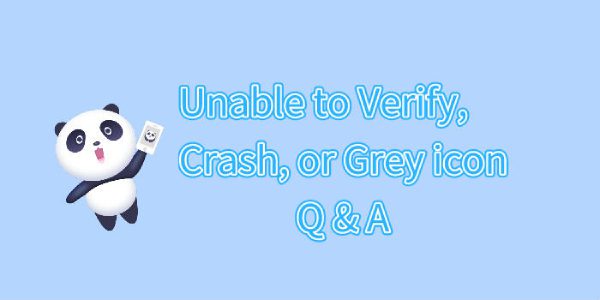
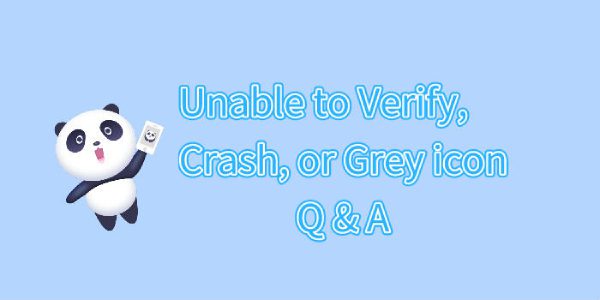
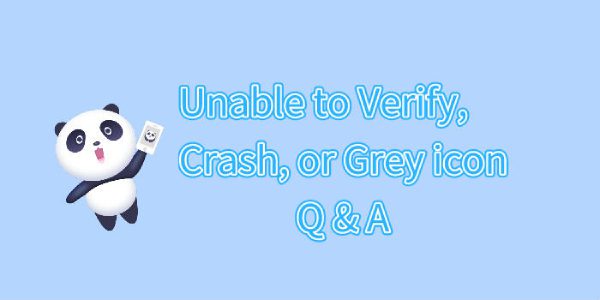
Mint Panda Helper, minden harmadik féltől származó iOS App Store tanúsítványt igényel a megfelelő működéshez. A tanúsítvány visszavonása után nem tölthet le alkalmazásokat iPhone-jára. Sokan szembesültek a tanúsítvány visszavonásának fájdalmával, de néha azt tapasztalja, hogy a tanúsítvány működik, de általában még mindig nem tudja letölteni. Mi történik itt?
Amikor a tanúsítványok működnek, még mindig találkozol"nem tudja ellenőrizni" csattanás or szürke ikonra mint visszavon.
Biztosan kíváncsi vagy, miért történik ez, és hogyan lehet megoldani.
Itt válaszolunk az esetlegesen felmerülő kérdésekre.
1. Miért találkozik az alkalmazások összeomlásával, amikor a tanúsítványok működnek?
Az Apple korlátozza az általános tanúsítványokat az iOS 13 és újabb verziókhoz. Az eszközök egy része feketelistára kerül.
- Mi Feketelista probléma?
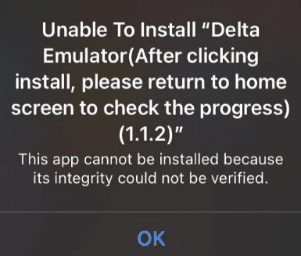
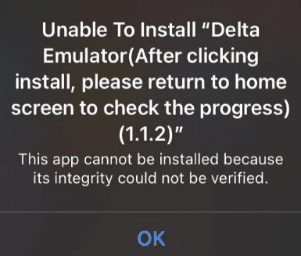
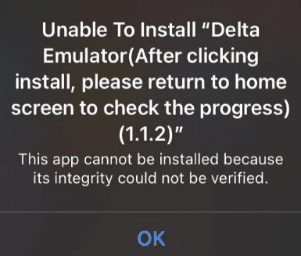
Amikor módosított alkalmazásokat vagy feltört játékokat szerez be iPhone-ra, nagy a valószínűsége annak, hogy olyan problémákkal találkozik, mint a az alkalmazások szürke ikonná változnak, nem tudják ellenőrizni, vagy összeomlanak, a feketelista mechanizmusa miatt engedélyezte az Apple iOS 13, iOS 14 és iOS 15. A készülék biztonságos; ne aggódj, de nem tudod használni/nyitni/telepíteni Panda Helper apps.
Ha az alkalmazás szürke ikonjával találkozik, összeomlik, vagy nem tudja ellenőrizni, azt jelzi, hogy eszköze vagy telepített alkalmazásai feketelistára kerültek. Amikor az Apple észleli, az Apple blokkolja őket.
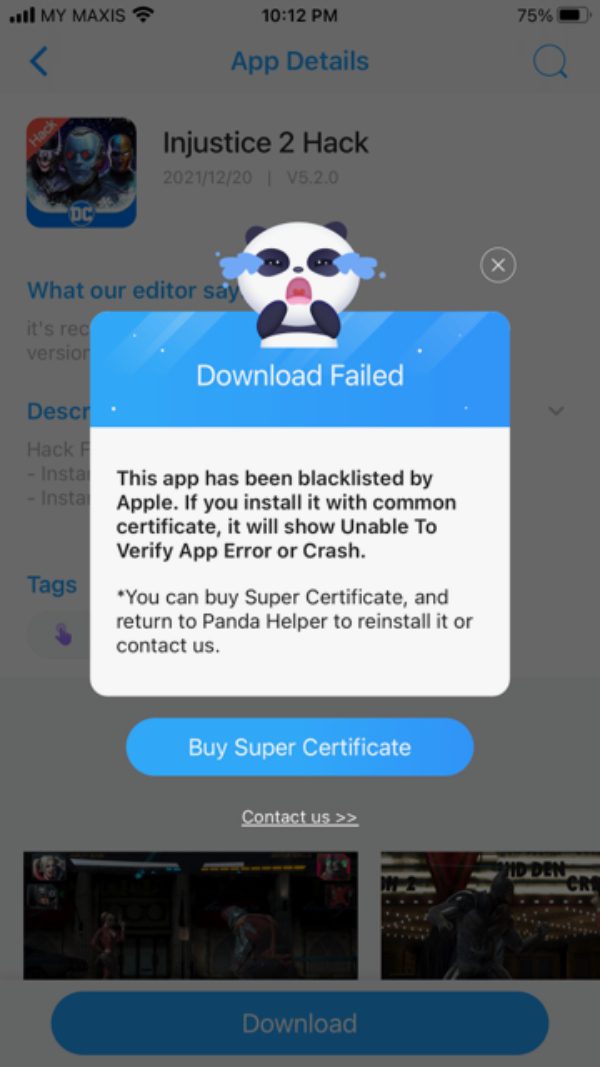
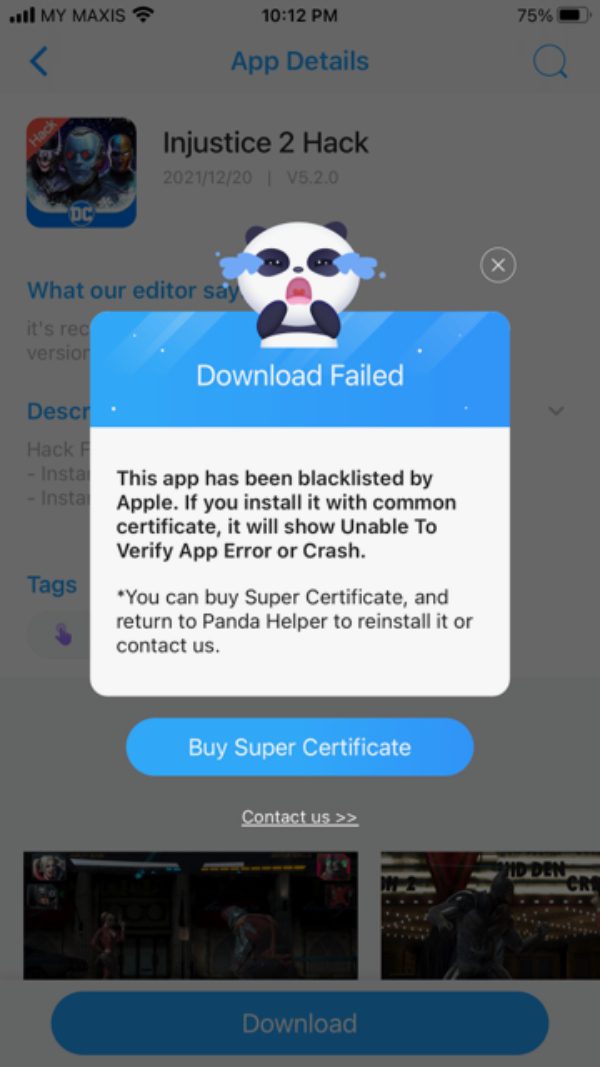
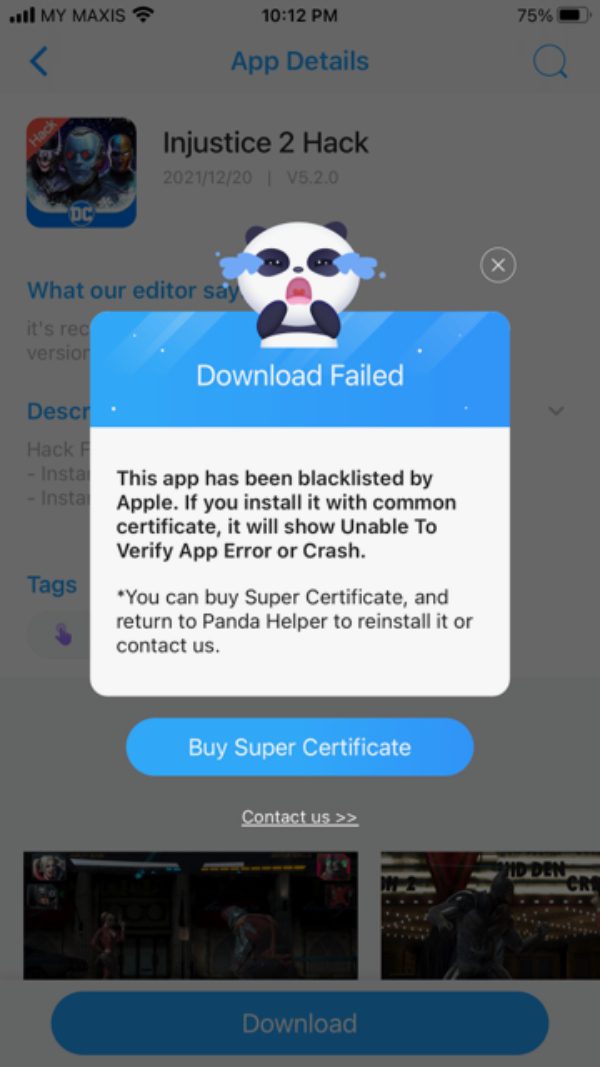
- Hogyan lehet megoldani? Feketelista probléma:
Javítsa ki a feketelista problémáját, és távolítsa el eszközét a feketelistáról.
Panda Helper megoldotta a feketelista problémáját. Ha találkozik a feketelista problémájával, kérjük, tanulja meg, hogyan távolíthatja el eszközét a tiltólistáról „Biztonsági mentés-visszaállítás” módszer mint az oktatóanyag.
Szöveges oktatóanyag: Biztonsági mentés és visszaállítás az eszköz Apple feketelistáról való eltávolításához
2. Hogyan javítható Panda Helper Az alkalmazás összeomlik?
★ 1. módszer: A feketelista eltávolítása
1. Panda Helper csapatnak el kell távolítania az alkalmazásokat a feketelistáról.
2. El kell távolítania eszközét a tiltólistáról az összes tartalom és beállítás törlésével, miután biztonsági másolatot készített az eszköz adatairól.
Nyissa meg a beállítások alkalmazást. Kérjük, először készítsen biztonsági másolatot az iDevice-ről
Ugrás [Beállítások > Apple ID > iCloud > iCloud biztonsági mentés]
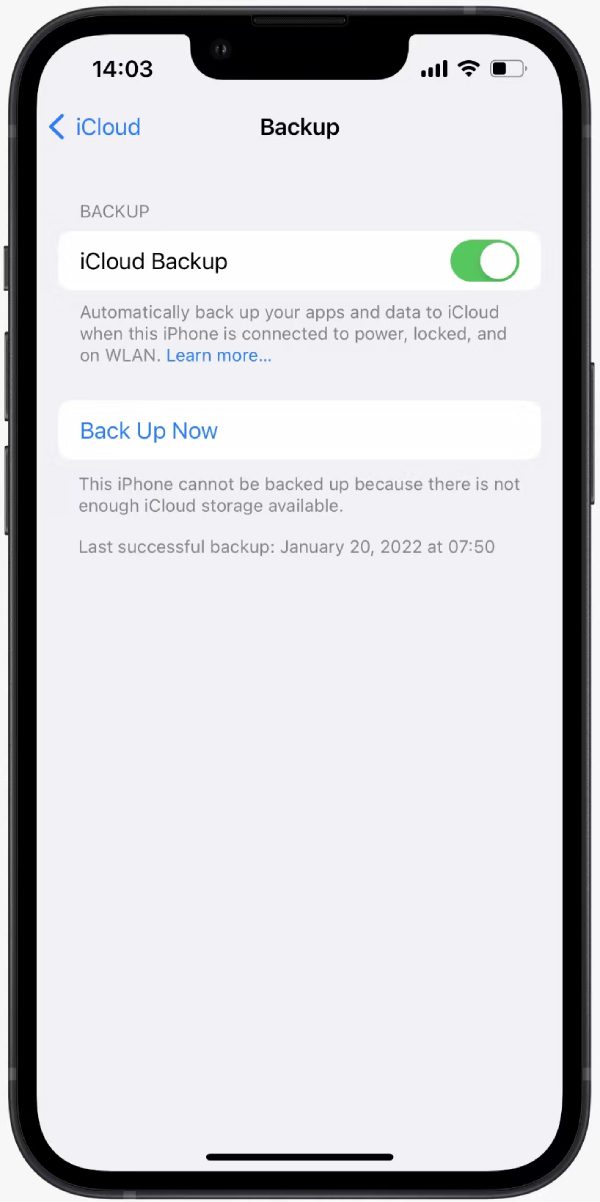
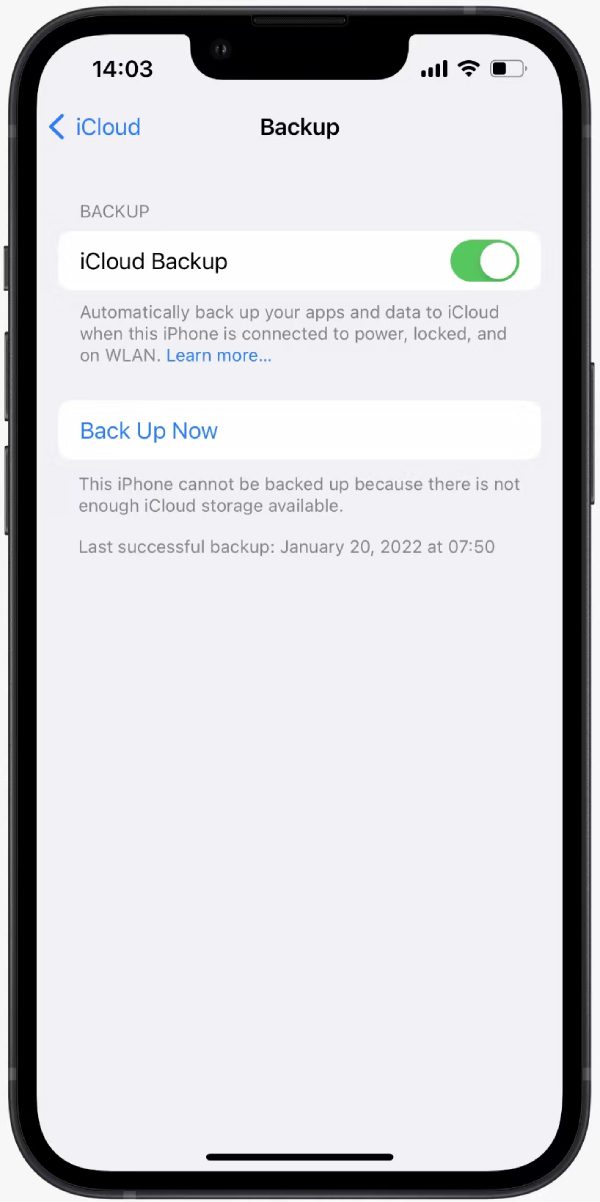
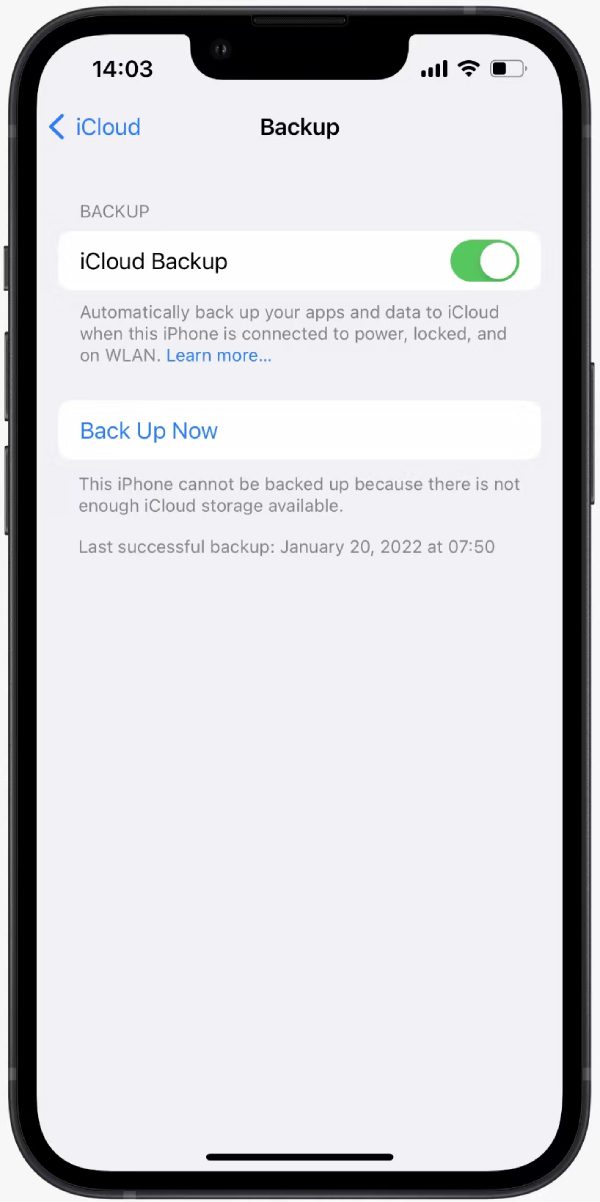
Ha az iCloudban nincs elég tárhely a biztonsági mentéshez, próbáljon meg biztonsági másolatot készíteni az iTunes segítségével. iTunes biztonsági mentési útmutató.
Ezután törölje az iDevice-t. Menj [Általános > iPhone átvitele vagy visszaállítása > Összes tartalom és beállítás törlése]
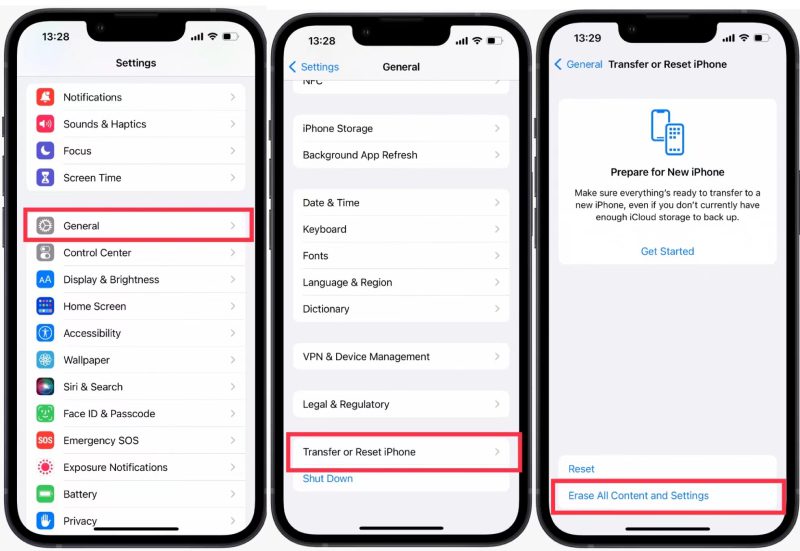
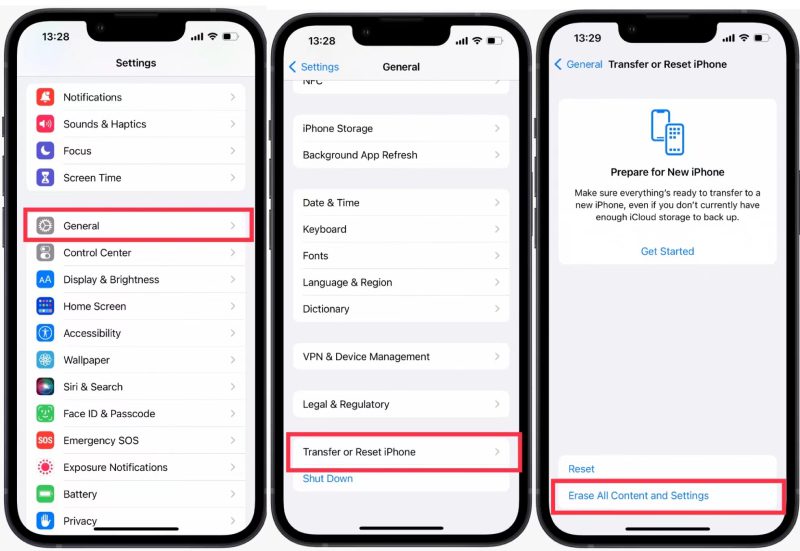
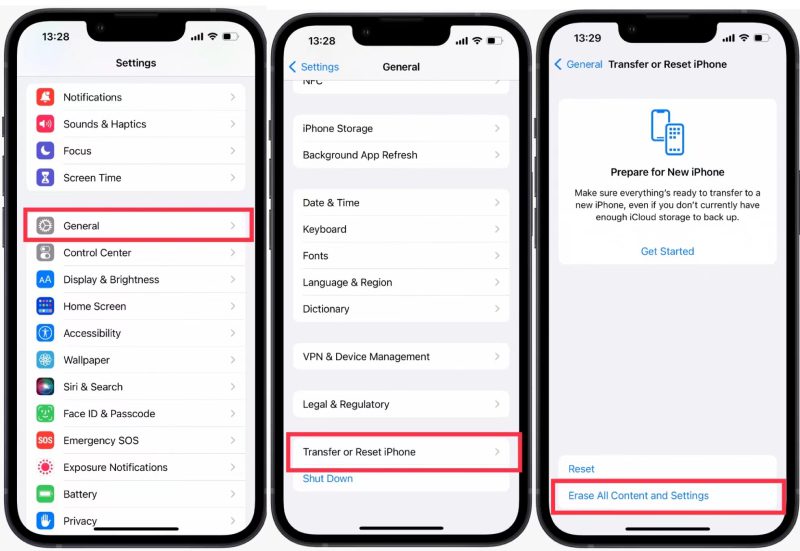
Tipp: Ez a lépés törli az összes adatot az eszközről, ezért a lépés végrehajtása előtt készítsen biztonsági másolatot.
Ezután válassza ki a wifi hálózatot.
- Az eszköz visszaállítása után lépjen a következőre: [Beállítások – WLAN]. Válassza ki a WLAN hálózatot.
- Érintse meg a [(i) -> Proxy konfigurálása -> Automatikus] típust a „http://ffapple.com” oldalon, majd érintse meg a Megtakarítás.
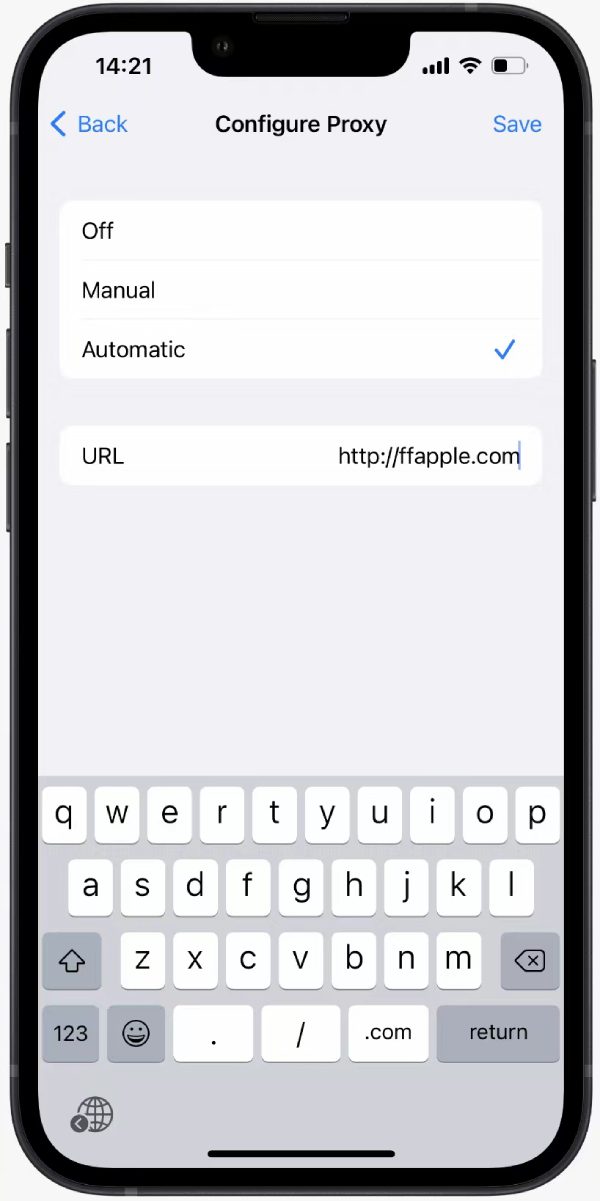
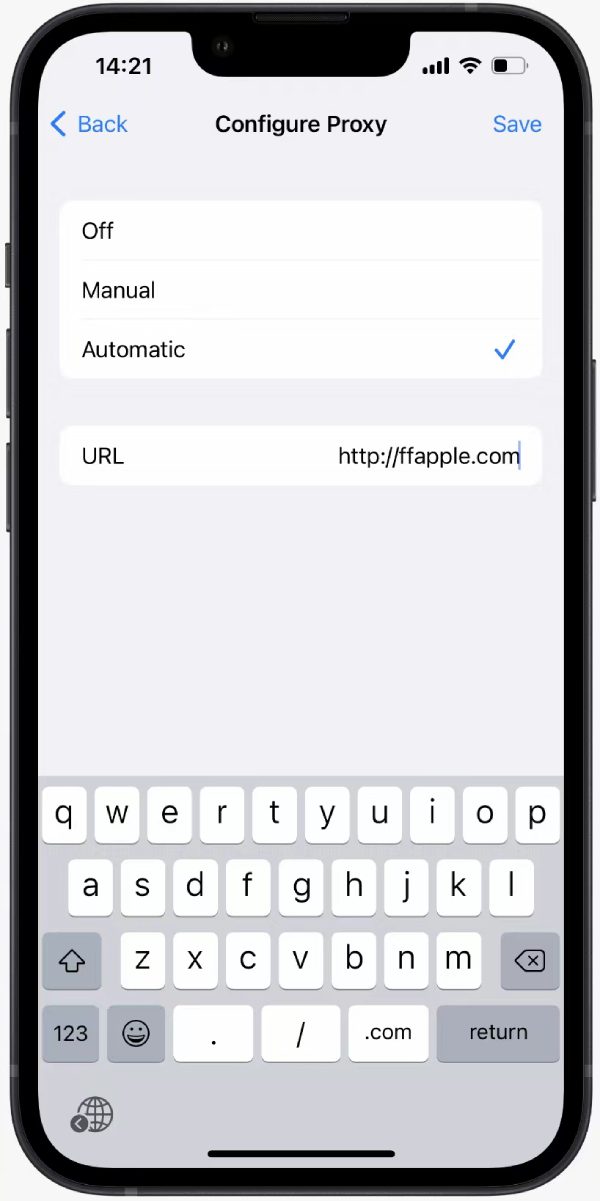
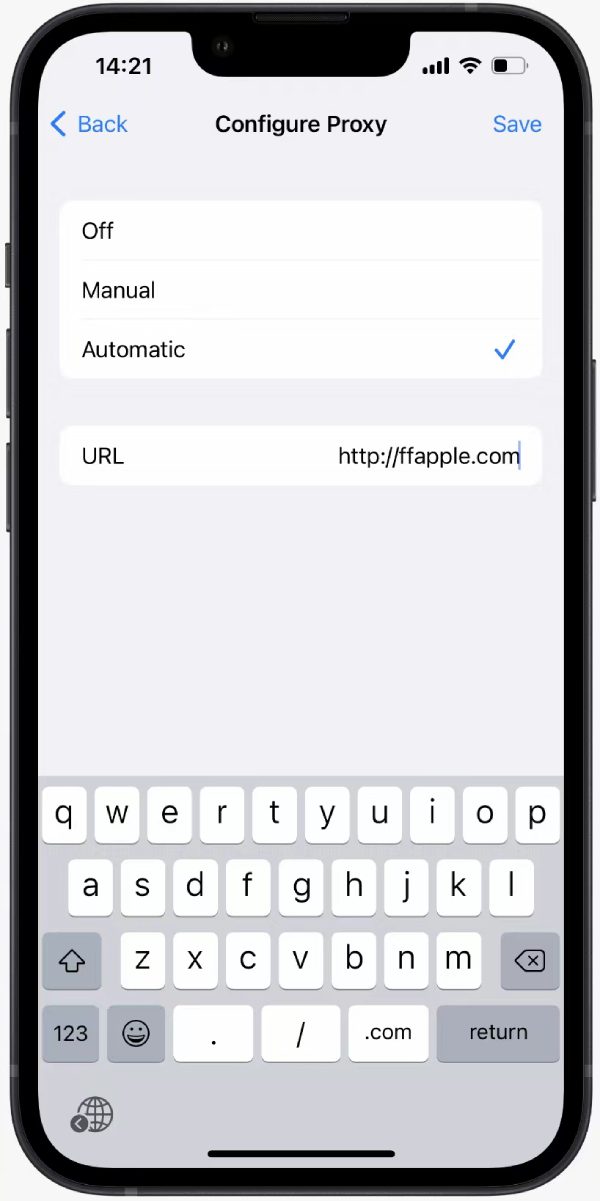
Szüntesse meg és csatlakozzon újra a hálózathoz, és törölje a Safari előzmények gyorsítótárát.
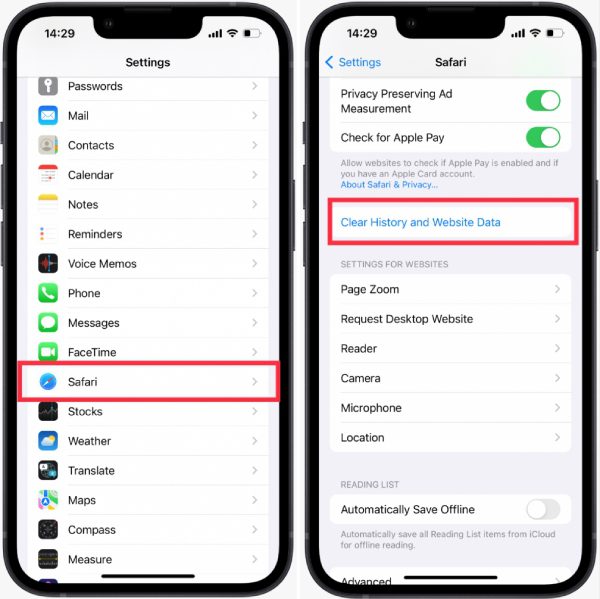
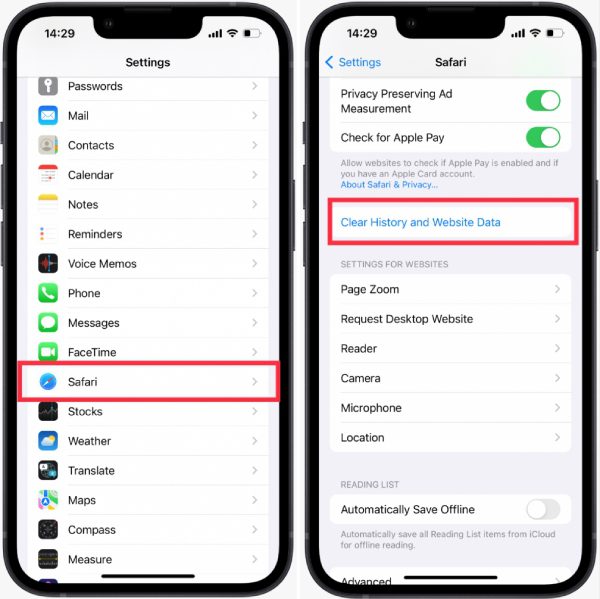
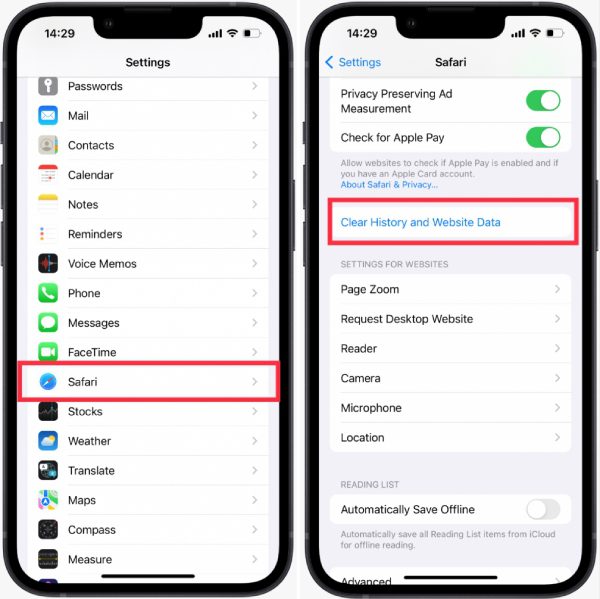
Menj [Beállítások> Safari> Előzmények és webhelyadatok törlése]
Végül, letöltés Panda Helper újra. A sikeres telepítés után ellenőrizze, hogy telepíthet-e korábbi alkalmazásokat.
Ha ez megoldódott, továbbra is használhatja a letöltött alkalmazást Panda Helper.
Ha nincs megoldás, nézze meg a következő megoldást.
A tanúsítvány visszavonásával kapcsolatos problémák megoldásának másik módja az használja a DNSCloak alkalmazást.
Ez a feketelista-alkalmazás az iOS feketelistájával kapcsolatos problémák megoldására specializálódott, így továbbra is megszakítás nélkül használhatja ezeket az alkalmazásokat. Kövesd > Hogyan használhatjuk a Feketelista alkalmazást a visszavonásokhoz iOS rendszeren?
★ 2. módszer: Szupertanúsítványok
Panda Helper VIP Super tanúsítványok egy másik módszer az alkalmazások beszerzésére, ha a feketelista probléma megtörténik.
Szuper tanúsítványok működő tanúsítványok feketelistás problémák nélkül. (Jelölje be Panda Helper hivatalos honlapján szuper tanúsítvány információért.)
Mi az a szupertanúsítvány?
A szupertanúsítványra nincs hatással a feketelista mechanizmus, és Panda Helper A VIP-felhasználók Super Certificate-t vásárolhatnak, és újratelepíthetik az alkalmazásokat.
Emlékeztetni kell azonban arra, hogy a Super Certificate-ot az Apple továbbra is visszavonhatja, ezért csak újra kell vásárolnia a használat folytatásához.
A szupertanúsítványok stabilabbak, és kevésbé valószínű, hogy visszavonják őket, mint az általános tanúsítványok.
Ha problémákba ütközik a Super Certificate vásárlása során, kérjük kapcsolat Panda Helper ügyfélszolgálati e-mail.
★ 3. módszer: Jailbreak eszközök
Jailbreakelt eszközök nincs feketelista és visszavonja a problémát, így ez egy módszer a megoldására. Letöltés Panda Helper jailbreakelt verzió Ön után jailbreak és telepítse az AppSync Unified tweak-et.
Oktatóanyagok a Panda Helper jallbroken verzió és AppSync Unified csípés.
Hátrányok: Egyes alkalmazások jailbreakelt észlelése miatt ezek az alkalmazások nem használhatók, és egyéb lehetséges kockázatokat is okozhat. Kérjük, gondolja át, és keresse meg a google-ban a jailbreakelt eszközöket, mielőtt dönt.
★ 4. módszer: Alkalmazások aláírása saját maga
Ha számítógépe vagy Mac számítógépe van, saját maga is aláírhat alkalmazásokat, hogy elkerülje a feketelista problémáját. Alkalmazások letöltése IPA fájlokat Panda Helper webes verziót, és írja alá őket.
Itt van minden, amit tudni kell róla: Töltse le és írja alá az alkalmazás IPA fájljait (számítógép szükséges)
3. Honnan tudhatja, hogy mely alkalmazások kerültek ki a feketelistáról?
Szükségünk van legalább két-három nap miatti összes alkalmazás eltávolításához a feketelistáról Panda Helperhatalmas alkalmazáskönyvtár.
Az eltávolított alkalmazások egy részét azonban először az Ön számára tweetelni fogjuk.
Később, miután tweeteltünk, ellenőrizheti a többi alkalmazást. Panda Helpertisztviselője Twitter
4. Hogyan adhatok visszajelzést, ha összeomló alkalmazással találkozom?
Ha a Panda Helper és a honnan letöltött alkalmazásokat Panda Helper megfelelően telepítse az eszközére, de a használata során összeomlik, ennek oka egy hiba vagy magával az alkalmazással kapcsolatos ismeretlen probléma.
- Az alkalmazás összeomlásának megoldása:
Kérjük, rögzítse a művelet folyamatát képernyőfelvétel segítségével, és küldje el nekünk e-mailben a videót a probléma szöveges leírásával. Teszteljük őket, és megpróbáljuk kijavítani a hibákat.
Küldje el a feketelistás alkalmazás és a rendszer (pl. iOS 13.4) nevét a Panda Helper ügyfélszolgálati e-mail.
Írj hozzászólást
Hagy egy Válaszol
Kapcsolódó alkalmazások
Legfrissebb hírek
- A telepítés után eltűnt alkalmazásikon javítása
- Miért üres a FilzaEscaped iOS 13-13.4.1 mappa, és hogyan javítható?
- Hogyan kell megjavítani Panda Helper Közös tanúsítvány visszavonva
- Hogyan lehet kijavítani, hogy a Cydia nem működik, összeomlik vagy nem nyílik meg?
- Hogyan kell megjavítani Panda Helper Az alkalmazás folyamatosan összeomlik
- A használat közben már felszerelt RootFS hiba kijavítása unc0ver jailbreak




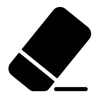

00008120-001240E42638C01E az alkalmazás nem tudja megnyitni Nem működik
Ha bármilyen kérdése van Panda Helper, forduljon az ügyfélszolgálat e-mailjéhez, és küldje el a megfelelő képernyőképet és UDID-jét az e-mailre: support@pandahelp.vip, És minden nap több ezer e-mailre kell válaszolnunk, ezért kérjük, legyen türelemmel.
Ugyanez volt a problémám az enyémmel panda helper kb. Eltávolítottam és újratelepítettem, de még mindig összeomlik.
Próbálja ki a leállítást és indítsa újra.
انا دفعت الاشتراك ولكن لم يتنشط لماذا
Szia, ha bármilyen kérdése van ezzel kapcsolatban Panda Helper, forduljon az ügyfélszolgálat e-mailjéhez, és küldje el a megfelelő képernyőképet és UDID-jét az e-mailre: support@pandahelp.vip, És minden nap több ezer e-mailre kell válaszolnunk, ezért kérjük, legyen türelemmel.
Nagyon menő vagy! Nem hiszem, hogy valami ilyesmit olvastam volna
előtt. Jó lenne, ha valaki egyedi gondolatokat vethetne fel erről a témáról.
Komolyan... köszönöm, hogy elindítottad.
Ez az oldal egy olyan dolog, amire szükség van az interneten, egy kis eredetiséggel!